Wie man ein Steam-Spiel auf ein anderes Laufwerk verschiebt, der einfache Weg

Steam bietet mehrere Bibliotheksordner an und Sie können auswählen, wo Sie Spiele installieren möchten, wenn Sie sie herunterladen. Und dank eines kürzlichen Updates können Sie ein Spiel einfach nach dem Herunterladen verschieben, ohne das gesamte Ding erneut herunterzuladen.
Dieser Vorgang kann Sie davor retten, Dutzende oder sogar Hunderte Gigabytes an Spieldaten erneut herunterzuladen , nur weil du eine neue SSD hast und ein paar Spiele verschieben willst. Anders als beim Verschieben eines gesamten Steam-Bibliotheksordners, der jedes einzelne Spiel darin verschiebt, können Sie mit dem folgenden Verfahren nur einige Spiele und nicht die gesamte Bibliothek verschieben.
Dieser Prozess war früher viel komplexer, aber ein neuer Build machte es viel einfacher. Stellen Sie sicher, dass Ihr Steam auf dem neuesten Stand ist, damit die folgenden Anweisungen funktionieren. Sie können auf Steam> Check for Updates klicken, um sicherzugehen. Wir haben den Build vom 18. Januar 2017 in diesem Handbuch verwendet.
Schritt 1: Erstelle einen zweiten Steam-Ordner
VERWANDT: Wie du deine Steam-Bibliothek schmerzlos in einen anderen Ordner oder eine Festplatte verschiebst
Zuerst einmal Wenn Sie dies noch nicht getan haben, müssen Sie auf dem zweiten Laufwerk einen Steam-Bibliotheksordner erstellen. Um dies in Steam zu tun, klicken Sie auf Steam> Einstellungen. Wählen Sie die Kategorie "Downloads" und klicken Sie auf die Schaltfläche "Steam Library Folders".
Klicken Sie auf "Add Library Folder", wählen Sie das Laufwerk, auf dem Sie den Bibliotheksordner erstellen möchten, und klicken Sie auf "New Folder". Geben Sie den gewünschten Namen ein, klicken Sie auf "OK" und dann auf "Auswählen", um den Ordner auszuwählen, den Sie gerade erstellt haben.
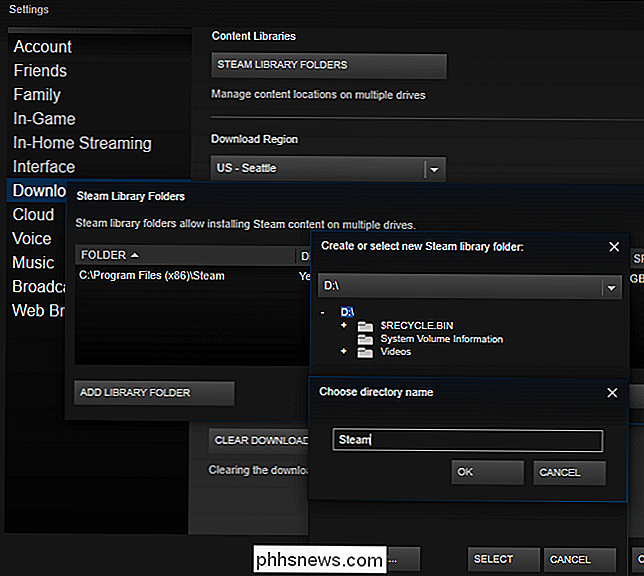
Der ausgewählte Ordner wird in der Ordnerliste der Steam-Bibliothek angezeigt. Sie können nun dieses Fenster schließen.
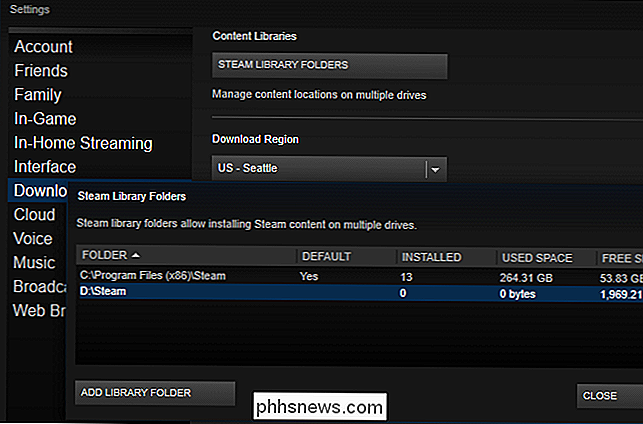
Schritt 2: Verschieben Sie die Spieledateien in die zweite Bibliothek
Um ein installiertes Spiel zu verschieben, nachdem Sie eine zweite Bibliothek hinzugefügt haben, klicken Sie mit der rechten Maustaste in die Steam-Bibliothek und wählen Sie "Eigenschaften" ".
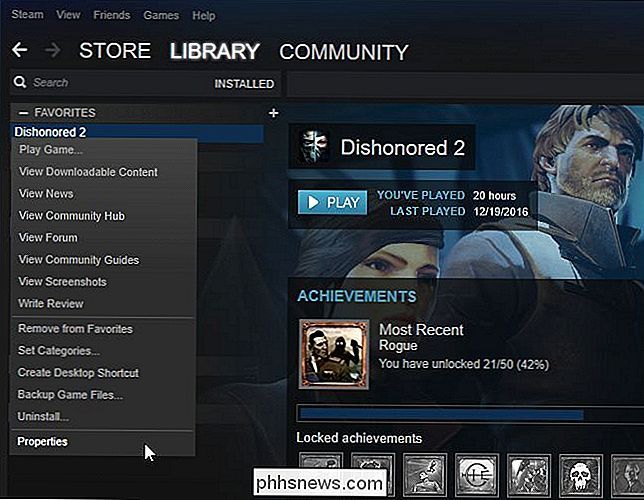
Klicken Sie auf die Registerkarte" Lokale Dateien "und klicken Sie auf die Schaltfläche" Move Install Folder ". Wählen Sie die Steam-Bibliothek aus, in die Sie das Spiel verschieben möchten, und klicken Sie auf die Schaltfläche "Ordner verschieben".
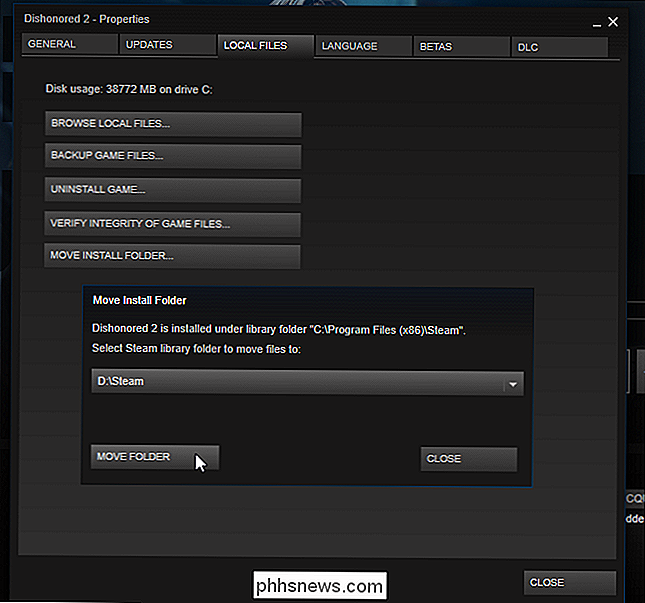
Sie sind fertig. Steam verschiebt die Spieldateien an den anderen Speicherort der Bibliothek. Um andere Spiele zu verschieben, wiederholen Sie diesen Vorgang.
Wenn Sie ein Spiel in der Zukunft installieren, fragt Steam, in welcher Bibliothek Sie es installieren möchten, aber Sie sollten Ihre Spiele jederzeit verschieben können.
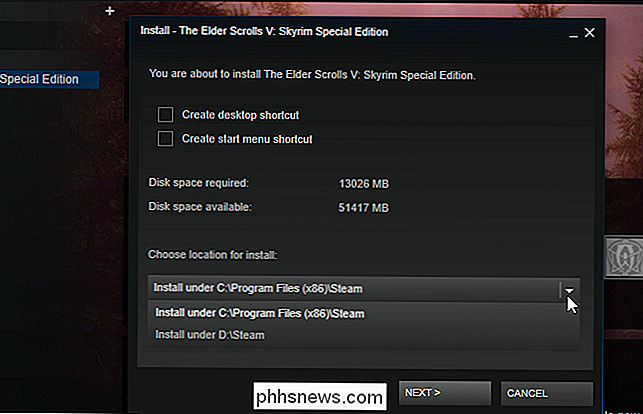

Wie man jemandes Instagram-Geschichte stummschaltet
Instagram's neues Story-Feature ist ... spaltend. Ich bin ein großer Fan, aber andere Mitglieder des How-To Geek-Teams denken, dass sie nur eine Verschwendung von Bildschirm-Immobilien sind. Oder vielleicht gibt es nur nervige Leute, denen du auf Instagram folgen willst, aber nicht alles, was sie in ihrer Geschichte veröffentlichen.

Was ist der Unterschied zwischen APFS, Mac OS Extended (HFS +) und ExFAT?
Sie verwenden also das Festplatten-Dienstprogramm, um Ihre neue Festplatte zu partitionieren, wenn Sie die Wahl haben potentielle Dateisysteme. Die Liste ist länger als Sie denken, mit Begriffen wie "APFS (Groß- / Kleinschreibung beachten)" und "Mac OS Extended (Journaled, Encrypted)". Was bedeutet das und was sollten Sie wählen?



